Форми в Ms Access.
Форма — це тип об'єкта бази даних, який, зазвичай, використовують для зручного (для користувача) відображення записів у базі даних.Існує кілька варіантів застосування форм:
• форми для введення даних;
• кнопкові форми (для виконання заданих дій);
• користувацьке вікно (для відкриття інших форм або інших об'єктів бази даних).
2. СТВОРЕННЯ ФОРМ
Форму можна створити будь-яким із трьох способів:
• за допомогою Автоформы на основі таблиці;
• за допомогою майстра на основі однієї або кількох таблиць;
•створення «вручну» в режимі конструктора.
Розглянемо докладніше всі варіанти створення форм.
Створення форми за допомогою Автоформы. Такий варіант зручно застосовувати, коли потрібно, щоб користувачеві було видно всі поля та записи базової таблиці (тобто таблиці, на основі якої створюється форма).
Зверніть увагу, що коли базова таблиця (або інший об'єкт, на основі якого будуватиметься форма) має зв'язані таблиці, то в формі можна вмістити поля із записами таких об'єктів.
Для створення форми слід виконати такі дії:
• відкрити потрібну базу даних. У вікні бази даних обрати об'єкт Формы;
• натиснути кнопку Создать на панелі інструментів вікна бази даних (рис. 1);
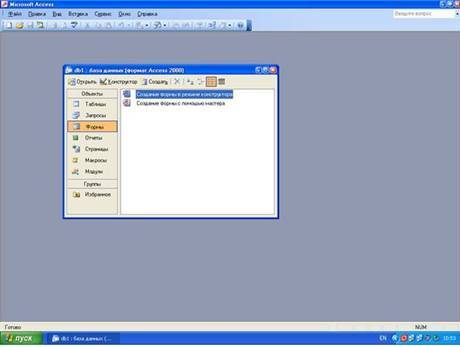
Рис 1. Створення форми
• у вікні Новая форма обрати майстра та вказати на основі якої таблиці слід створити форму та натиснути кнопку ОК. Форму буде створено. Назва форми буде такою самою, як і назва базової таблиці
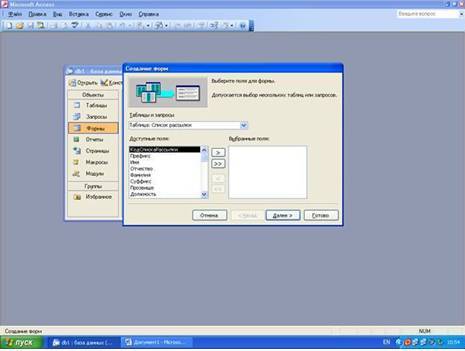
Рис 2. Вибір даних для створення створення форми
Можна обрати один із таких варіантів оформлення форми:• Автоформа: в столбец — у такому варіанті форма містить поля, що розміщуються в окремих рядках, а підпис полів — ліворуч від поля;
• Автоформа: ленточная — у такому варіанті форма міститьокремі рядки для вмісту всіх полів одного конкретного запису. Підписи полів розміщені у верхній частині форми (як в таблицях);
• Автоформа: табличная — у такому варіанті форма містить поля та записи, які розміщені так само, як вони були розміщені в таблицях. Навіть зовнішнім виглядом така форма схожа на таблицю.
Зверніть увагу, що програма Ms Access застосовує до створеної форми той формат (варіант оформлення), який застосовувався останнім, а якщо до того користувач форми не створював, то слід виконати команду меню Формат /Автоформат, тоді буде застосовано стандартний автоформат.

Рис. 3. Створена за допомогою Автоформа форма Створення форм за допомогою Майстра.
Такий спосіб створення форм зручно обрати для відображення у формі як полів з одної таблиці, так і полів із кількох пов'язаних між собою таблиць. Тут майстер «ставить» запитання про базові таблиці, про потрібні для відображення поля, про варіанти оформлення макета форми, про формати тощо. На основі заданих користувачем параметрів створює форму.Для створення форми слід виконати такі дії:
• відкрити потрібну базу даних. У вікні бази даних обрати об'єкт Формы;
• натиснути кнопку Формы на панелі Обтьектьі;
• натиснути кнопку Создать на панелі інструментів вікна бази даних;
• у вікні, що відкрилося — Новая форма, обрати з переліку Мастер форм та вказати базову таблицю для форми та натиснути кнопку ОК;
• виконуючи інструкції Мастера форм, користувач створює потрібний вигляд форми. Створену форму можна змінити за допомогою Режима конструктора.
Зверніть увагу, що, виконуючи інструкції майстра щодо створення форм, можна у форму до полів із базової таблиці додати поля з інших таблиць.
Створення форми «вручну» в режимі конструктора. За такого способу створення форм зручно спочатку створити базову форму, а потім відредагувати її відповідно до потреб користувача.
Для створення форми слід виконати такі дії:
• відкрити потрібну базу даних. У її вікні бази даних обрати об'єкт Формы;
• натиснути кнопку Создать;
• у вікні, що з'явилося — Новая форма — обрати рядок Конструктор та базову таблицю, на якій має ґрунтуватися форма та натиснути кнопку ОК;
• з'явиться вікно Конструктор. На ньому буде розміщено окремим фрагментом перелік полів таблиці, а на робочому полі вікна програми — заготовка Область данных для розміщення елементів форми та спеціальна панель інструментів для створення написів полів, зон для введення і відображення даних, а також інші інструменти длястворення кнопок, рамок та додаткових елементів форми.

Рис 4. Форма створена за допомогою Майстра
Зверніть увагу, що більшість форм є приєднаними до однієї або кількох таблиць бази даних. Вони ґрунтуються на записах з полів базових таблиць. Зазвичай форми не містять усіх полів базової таблиці, а можуть містити тільки ті, які потрібні користувачеві для виконання певних завдань. Дані у форму поступають з базових таблиць, а такі елементи форми, як заголовок, коментарі, рамки, кнопки тощо зберігаються тільки в макетах форм.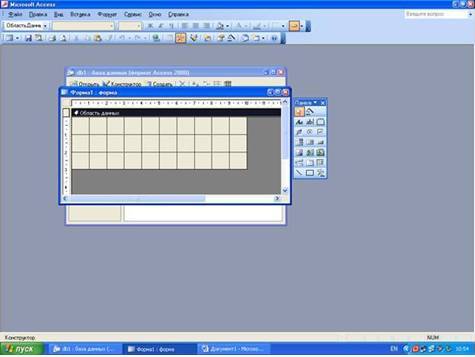
Рис 5. Заготовка для створення форми в режимы конструктора
2. РЕДАГУВАННЯ ФОРМ
Редагування форми — це процес встановлення значень певних параметрів елементам форми.У режимі конструктора можна змінювати:
• джерело записів (для цього змінюють базову таблицю, на якій ґрунтується форма);
• завдання властивостей форми (завдання таких властивостей, які дають змогу користувачеві додавати або вилучати певні записи, або, навпаки, завдання властивостей, які унеможливлюють додавання, вилучення або зміну певних записів);
• редагування вікна форми (можливість користувачу додавати або вилучати кнопки та інші елементи управління; виконання перевірки орфографії на елементах форми, а також у записах полів);
• форматування елементів форми (встановлення кольору форми, розмірів та оформлення рамок на формі, параметрів шрифту написів, записів у полях та коментарів, розмірів, розміщення та вигляду елементів управління на формі. Наприклад, кнопок, перемикачів, полів переліків на макеті форми).
Немає коментарів:
Дописати коментар